Ich benutze Linux Mint 13 KDE. Ich habe eine TrueType-Schriftart installiert, die ich habe und mag (Arrus BT). Ich habe festgestellt, dass das Rendern von Schriftarten unter Linux merklich schlechter ist. Wenn ich einen Hinweis auf keine oder geringfügig setze, erscheinen die Buchstaben leicht unscharf und es gibt einen schlechten Kontrast. Wenn ich den Hinweis auf voll setze, erscheinen die Buchstaben etwas klobig, aber die Linien sind unattraktiv dünn. In beiden Fällen scheinen die Buchstaben zu "hell" zu sein, obwohl sie im ersten Fall zu stark mit dem Hintergrund verschwommen zu sein scheinen und im zweiten Fall, weil die Linien zu dünn sind.
Ich habe verschiedene andere Postings wie dieses und einige davon gesehen , die befürworten, mit .fonts.conf auf eine Weise zu spielen, die veraltet zu sein scheint (ich kann diese Einstellungen im Systemeinstellungen-Panel festlegen). Ich habe auch die hier beschriebene Option "Autohint" ausprobiert . Keines davon produziert, was ich will.
Zur Veranschaulichung hier das Rendering von Schriftarten unter Linux ohne Hinweise:
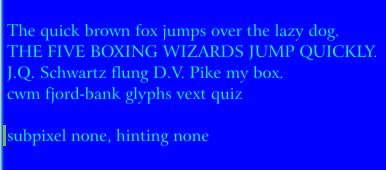
Hier ist es mit vollem Hinweis:
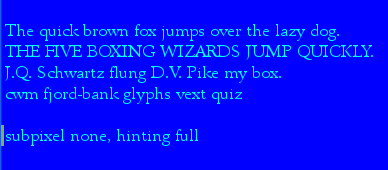
Und hier ist es unter Windows:
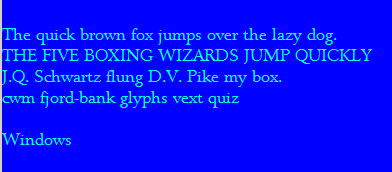
Ich habe dieses Farbschema verwendet, da das Problem in solchen Situationen am ausgeprägtesten ist, in denen der Text auf einem dunklen Hintergrund eine hellere Farbe aufweist. Ich habe Zwischenhinweisoptionen ausprobiert, die alle im Grunde das gleiche Problem haben (zu verschwommen oder zu dünn). Ich habe auch die verschiedenen Subpixel-Glättungsoptionen (RGB, BGR usw.) ausprobiert, die keinen nennenswerten Effekt auf die Lösung des Problems zu haben scheinen.
Ich sehe aus früheren Beiträgen zu diesem Thema, dass es Meinungsverschiedenheiten darüber gibt, was in Bezug auf das Andeuten und Glätten von Schriftarten "am besten aussieht". Abgesehen davon ist meine Frage einfach: Gibt es eine Möglichkeit oder gibt es keine Möglichkeit, Linux dazu zu bringen, die Schriftart so anzuzeigen, wie es unter Windows aussieht, und wenn ja, wie?
quelle

Antworten:
Die Subpixel-Glättung kann das Rendern geringfügig verbessern, jedoch nicht zu 100% fensterartig. Vielleicht sollten Sie Infinality Patches ausprobieren ?
quelle
Probieren Sie die folgende Lösung für verschwommene oder fehlerhafte Schriftarten aus: http://lampjs.wordpress.com/2014/09/12/arch-linux-kde-blurry-broken-fonts/
Auszugquelle